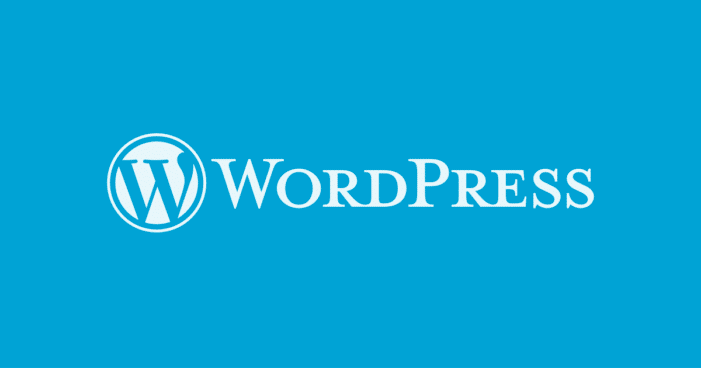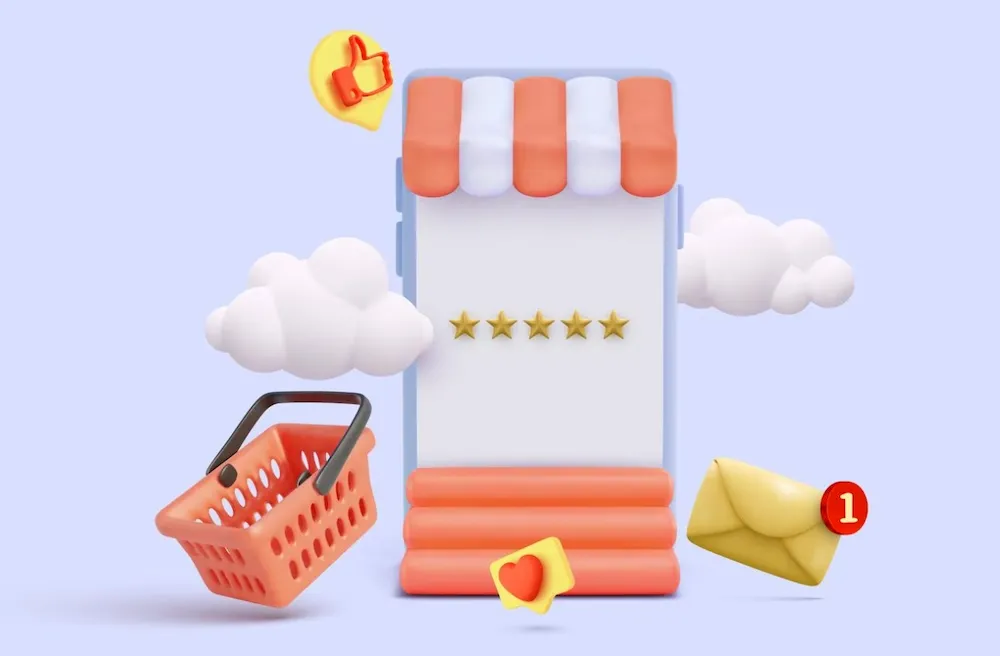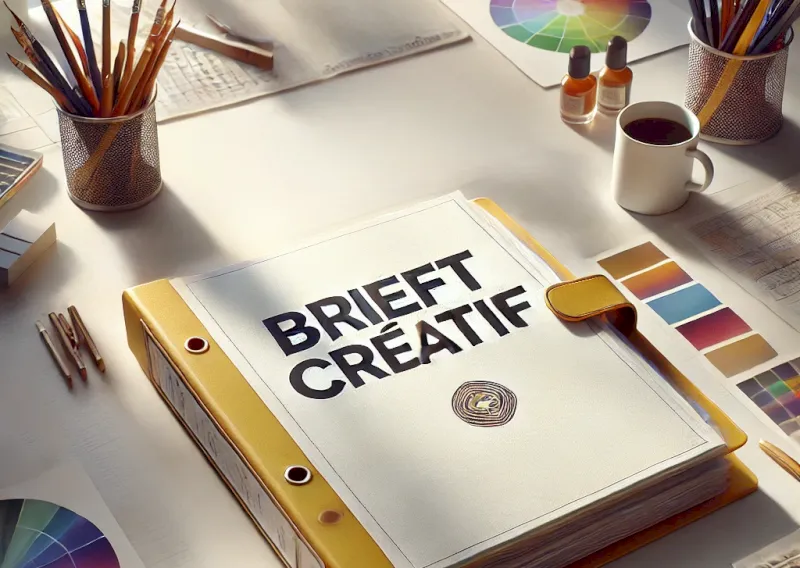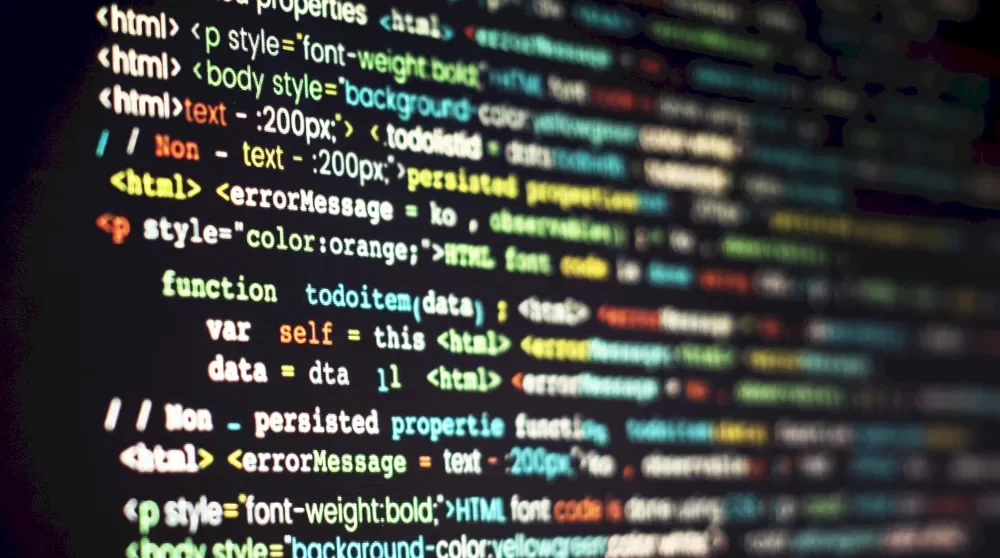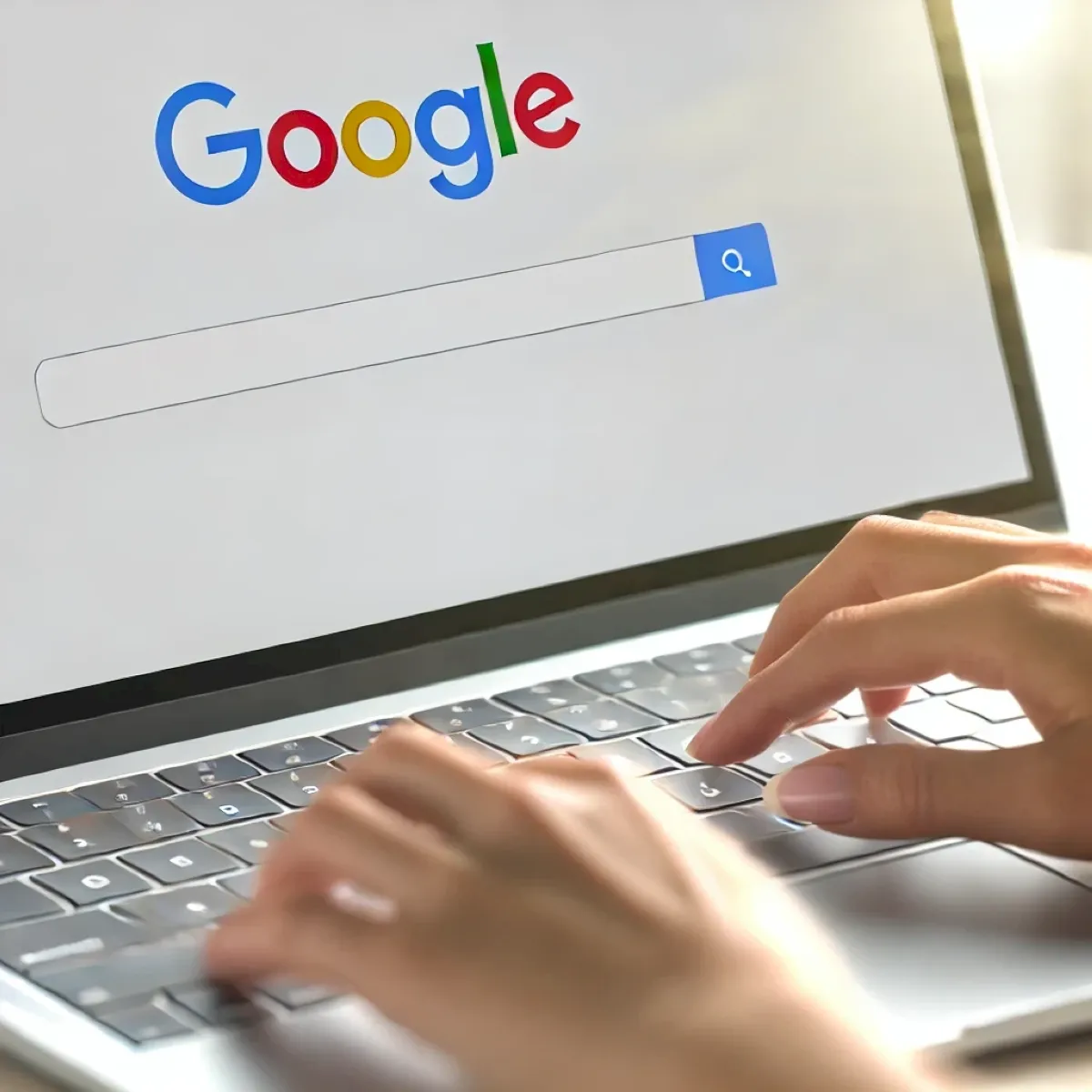La sauvegarde de votre site WordPress est quelque chose que vous devez absolument prendre au sérieux. Dans cet article, nous allons répertorier ce que vous devez savoir sur le sujet des sauvegardes WordPress. Apprendre à sauvegarder un site WordPress est l’une des tâches qui peuvent sembler peu urgente… jusqu’à ce que quelque chose arrive à votre site, et cela devient incroyablement urgent (mais peut-être trop tard). Il n’y a rien d’amusant ni d’excitant à sauvegarder WordPress. Mais c’est quelque chose que vous voudrez absolument anticiper.
À quelle fréquence sauvegarder WordPress?
Les différents types de contenu WordPress que vous devez sauvegarder
Où stocker les sauvegardes WordPress
Les meilleurs plugins de sauvegarde WordPress
Dans un monde parfait, sauvegarder votre site WordPress serait une perte de temps et d’efforts car rien ne se passe jamais mal. Cependant, votre site WordPress n’existe pas dans un monde parfait – il existe dans le monde réel. Et dans le monde réel , il y a beaucoup de choses qui peuvent mal tourner avec votre site WordPress :
Vous pouvez faire une erreur, comme supprimer définitivement un contenu important par accident (comme un design Elementor sur lequel vous avez passé des heures à travailler!).
Un acteur malveillant pourrait accéder à votre site et injecter des logiciels malveillants ou provoquer des problèmes.
Votre hôte peut avoir une panne qui entraîne la perte de données.
Un plugin ou un thème peut planter votre site.
Une mise à jour nouvellement appliquée peut provoquer soudainement un problème.
Dans toutes ces situations, vous faites face à la perte potentielle de tout ou partie de votre site WordPress.
Sans une sauvegarde récente, n’importe laquelle de ces situations peut être catastrophique. Cependant, si vous avez toujours une sauvegarde récente à portée de main, le pire des cas est un inconvénient mineur – pas une catastrophe.
Avez-vous besoin de sauvegarder WordPress vous-même?
Votre hébergeur ne le fait-il pas?
En général, vous ne devez pas compter sur votre hébergeur pour sauvegarder votre site WordPress. Bien que la plupart des hébergeurs Web prennent un certain type de sauvegarde, il n’y a aucune garantie en ce qui concerne la fréquence et l’exhaustivité de ces sauvegardes. Pour votre planification, vous devez les traiter comme s’ils n’existaient pas. Chez la plupart des hébergeurs, le seul moyen de garantir que vous avez une sauvegarde complète et récente de votre site est de le faire vous-même.
À quelle fréquence devez-vous sauvegarder votre site WordPress?
La fréquence à laquelle vous devez sauvegarder WordPress dépend de la fréquence à laquelle votre site change. Par exemple, si vous avez un site de portefeuille statique qui ne change jamais, vous n’avez pas vraiment besoin de sauvegarder tous les jours. Vous pourriez même être bien avec des sauvegardes mensuelles. D’un autre côté, si vous avez un blog où vous publiez un nouveau billet de blog tous les jours et que vos lecteurs laissent beaucoup de commentaires, vous voudrez probablement sauvegarder chaque jour. Et si vous avez une boutique WooCommerce occupée où les commandes arrivent toujours, vous voulez probablement une solution de sauvegarde en temps réel qui enregistre les modifications immédiatement afin que vous ne manquiez jamais vos précieuses données de commande.
Pour vous aider à trouver un calendrier qui a du sens pour votre site, posez-vous cette question:
Si j’ai perdu les données des X derniers jours (ou heures), cela affecterait-il négativement mon site?
Si X est égal à un jour pour votre site, vous devez exécuter des sauvegardes quotidiennes. N’oubliez pas de considérer d’autres contenus au-delà de la fréquence à laquelle vous créez vous-même de nouveaux contenus. Les sauvegardes capturent également le contenu généré par l’utilisateur, comme les commentaires WordPress natifs. Par exemple, si vous avez un blog où vous ne publiez qu’une fois par semaine, mais que vos visiteurs laissent des tonnes de commentaires précieux chaque jour, alors vous voudrez probablement suivre un programme de sauvegarde quotidien afin de ne pas les manquer. des commentaires si vous avez besoin de restaurer votre site.
Fichiers de sauvegarde WordPress vs base de données
La sauvegarde de votre site WordPress se compose de deux parties:
- Fichiers WordPress
- Base de données WordPress
Les fichiers de votre site sont des fichiers tels que:
- Fichiers de thème / plugin
- Téléchargement d’images / médias dans les dossiers wp-content / uploads
La base de données de votre site contient votre contenu réel, tel que:
- Blog post content
- Page content
- Conceptions Elementor
- commentaires
- Soumissions de formulaires (si vous stockez des soumissions de formulaires afin de pouvoir les afficher dans votre tableau de bord)
- Paramètres
Lorsque vous sauvegardez votre site, vous devez sauvegarder à la fois vos fichiers et votre base de données. Cependant, selon le fonctionnement de votre site, il se peut que vous ne souhaitiez pas / n’ayez pas nécessairement besoin de sauvegarder les deux parties avec la même fréquence. Pour cette raison, les plugins de sauvegarde dont nous parlerons ci-dessous vous permettent de choisir de sauvegarder des parties spécifiques de votre site (par exemple, juste votre base de données).
Où devez-vous stocker les sauvegardes WordPress?
Vous ne devez pas stocker les sauvegardes de votre site sur le serveur de votre site WordPress, ce que certains plugins vous donnent la possibilité de faire. Si vous stockez votre sauvegarde sur le même serveur que votre site WordPress en direct, cela reste un seul point d’échec. Cela pourrait vous aider dans certaines situations, comme casser accidentellement quelque chose sur votre site, mais si quelque chose ne va pas avec votre serveur, vous perdriez à la fois votre site en ligne et votre sauvegarde. Il existe deux endroits où vous pouvez stocker en toute sécurité des sauvegardes WordPress:
- Votre ordinateur local – vous téléchargez vos fichiers de sauvegarde sur votre disque dur local.
- Stockage dans le cloud – vous hébergez vos sauvegardes dans le «cloud» à l’aide de services tels que Google Drive, Dropbox, Amazon S3, ou autres.
- Conservez trois copies de votre site WordPress: une principale (votre site en direct) et deux sauvegardes
- Conservez les fichiers sur deux types de supports différents
- Conservez une copie hors site (par exemple en dehors de votre domicile ou de votre entreprise)
Un moyen simple de l’implémenter pour un site WordPress serait d’utiliser à la fois votre ordinateur local et votre stockage cloud. Par exemple, vous pourriez:
- Téléchargez une sauvegarde sur votre disque dur local.
- Stockez une autre sauvegarde sur Amazon S3.
Chaque site WordPress a besoin d’une sauvegarde. Des erreurs que vous faites aux erreurs des autres ou aux attaques d’acteurs malveillants, beaucoup de choses peuvent mal tourner. Une sauvegarde fiable garantit qu’aucun de ces problèmes n’est dévastateur.
Si vous hébergez sur un hôte WordPress géré de qualité, votre hôte peut déjà avoir une procédure de sauvegarde hors site fiable en place.
Cependant, si vous n’utilisez pas l’un de ces services premium, vous ne devez pas compter sur les sauvegardes de votre hôte pour assurer la sécurité de votre site – vous devez créer votre propre politique de sauvegarde.
La fréquence à laquelle vous sauvegardez votre site dépend de la fréquence à laquelle vous, ou d’autres, modifiez son contenu.
Une stratégie plus efficace peut être de sauvegarder les fichiers et la base de données de votre site à différents horaires. Par exemple, vous pouvez:
- Sauvegardez les fichiers de votre site une fois par semaine
- Sauvegardez quotidiennement la base de données de votre site
Cela minimise les ressources utilisées par vos sauvegardes, tout en vous permettant de sauvegarder quotidiennement les informations les plus importantes (qui sont stockées dans la base de données de votre site).
Trois meilleurs plugins de sauvegarde WordPress
1. UpdraftPlus
2. Sauvegarde Jetpack
3. BackupBuddy